3 egyszerű módszer a képernyőkép készítésére a Minecraftban (2024)
Minecraft-játékosként, miközben játszik a játék, gyakran előfordulhat, hogy képernyőképet kell készítenie a Minecraftban az egyéni Minecraft-térkép megjelenítéséhez. Tudod hogyan készítsen képernyőképet a Minecraft-ban?
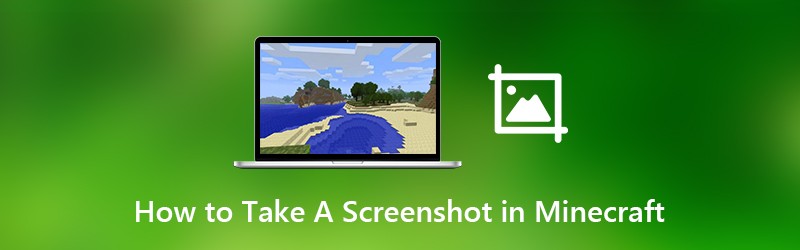
Valójában nagyon könnyű képernyőkép a Minecraft-ban játszma, meccs. A Minecraft beépített képernyőkép funkcióval rendelkezik, hogy kiváló minőségű képernyőképeket készítsen. Itt, ebben a bejegyzésben, 3 egyszerű módot mutatunk be a képernyőkép készítéséhez a Minecraft alkalmazásban.

1. rész: A Minecraft képernyőkép készítésének alapvető módja
Valódi egér hiánya miatt nehéznek érezheti a képernyőkép készítését a Minecraft alkalmazásban. Valójában a Minecraft beépített screenshot képességével készíthet képernyőképeket.
A Minecraft alkalmazásban képernyőkép készítéséhez egyszerűen nyomja meg a gombot F2 gombot a billentyűzeten.
Ha el akarja távolítani a karját, az egerét, a forró sávját és így tovább, akkor először nyomja meg a gombot F1 gombot, majd nyomja meg a F2 a képernyőkép a Minecraft alkalmazásban.
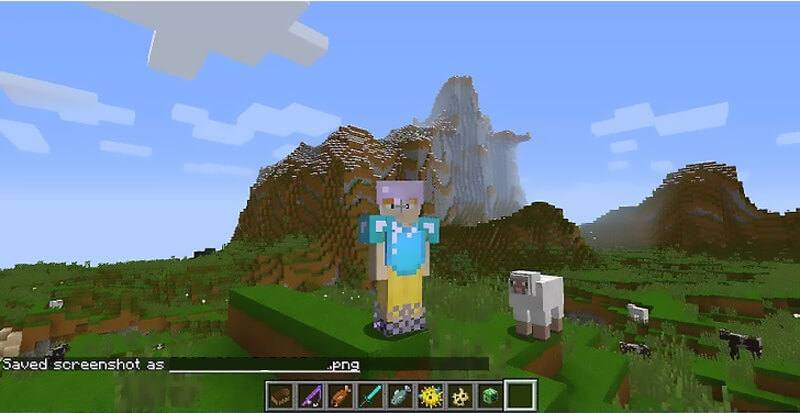
Az F1 megnyomása után a fényképezőgépet elhelyezheti. Ezután nyomja meg kétszer az F5 billentyűt az avatár megtekintéséhez, vagy nyomja meg az F10 billentyűt a helyére rögzítéséhez. Most megnyomhatja az F2 billentyűt, és látni fogja, hogy néhány szó megjelenik A képernyőkép mentve xxx néven.
2. rész Hogyan készítsünk képet a Minecraft alkalmazásban a PrtSc segítségével
Ha nem tud képernyőképet készíteni a Minecraft alkalmazásban az első módszerrel, akkor a PrtScn módszerrel fordulhat a Minecraft alkalmazásban történő képernyőképezéshez.
PrtScn (képernyő nyomtatása) billentyű a billentyűzet segítségével egyszerű képet készíthet a számítógép képernyőjéről, és fájlként mentheti. Ezt a nyomtatási képernyőt PrtScn, PrntScrn, Print Scr vagy valami hasonló címkével láthatja el a billentyűzeten. Általában az F12 és a Scroll Lock közé kerül. Vagy megtalálhatja az Alt és a Ctrl között.
Ha szüksége van egy képernyőképre a Minecraft alkalmazásban, egyszerűen megnyomhatja a gombot PrtScn gombot, majd nyissa meg a Paint vagy az Adobe PhotoShop alkalmazást, és illessze be a képernyőképet a vágólapra. Ezt követően könnyedén elmentheti képfájlként.
3. rész: Hogyan készítsünk képernyőképet Xbox 360 Minecraft-on
Ha a Minecraft játékot Xbox 360-mal játssza, és képernyőképet szeretne készíteni a Minecraft térképekről, csatlakoztatnia kell az Xbox 360 videojáték-konzolt a számítógéphez, majd a Minecraft képernyőképeinek elkészítéséhez megbízható képernyő-rögzítő eszközre kell támaszkodnia.
Erősen ajánljuk az ingyenes és minden funkcióval ellátott képernyőképet, Screen Recorder. Kifejezetten a számítógép képernyőjének kiváló minőségű rögzítésére tervezték. Ez egy egyszerű módszert kínál a képernyőkép készítésére a Minecraft alkalmazásban, és bármilyen népszerű képformátumba elmentheti, például JPG, PNG, HEIC és így tovább.
- Készítsen képernyőképet a Minecraft alkalmazásban, kiváló képminőséggel.
- Pillanatkép a Minecraftban teljes képernyős vagy testreszabott területtel.
- Készítsen Minecraft képernyőképet, és mentse el bármilyen képformátumban, például JPG, PNG és így tovább.
- Hatékony szerkesztési funkciók a Minecraft képernyőképének szerkesztéséhez és különféle elemek hozzáadásához.
- Felvehet online videókat, 2D / 3D játékmenetet, webkamerát, video / audio csevegéseket, zenét és még sok mást.

1. lépés. Először kattintson a fenti letöltés gombra az ingyenes Minecraft képernyőkép szoftver telepítéséhez és futtatásához a számítógépén. Ha képernyőképet szeretne készíteni a Mac Minecraft alkalmazásban, itt le kell töltenie a Mac verziót. Válaszd a Képernyő rögzítése funkciót, amikor belép a képernyőképbe. A képernyőkép funkció teljesen ingyenes.

2. lépés. Miután kiválasztotta a Képernyőfelvétel funkciót, megjelenik egy előugró ablak. Ebben a lépésben szabadon rögzíthet egy téglalap alakú képernyőt az egér húzásával. Vagy dönthet úgy, hogy teljes képernyős képernyőképet vagy egyéni ablakot készít.

3. lépés. Ha képernyőképet készít a Minecraft alkalmazásban, szerkesztheti azt. Számos szerkesztési lehetőséget kínál. Például szabadon rajzolhat téglalapot, nyilat vagy vonalat a Minecraft képernyőképére, vagy hozzáadhat néhány elemet.

4. lépés. Szerkesztés után rákattinthat a Megment gomb a képernyőkép ablakának jobb alsó sarkában a Minecraft képernyőkép mentéséhez. A beállítások alapján JPG / JPEG, PNG, BMP, GIF vagy TIFF formátumban mentheti. A képernyőkép mellett azt is lehetővé teszi rögzítsen Minecraft játékvideókat kiváló minőségben.
4. rész: Gyakran feltett kérdések a képernyőkép készítéséről a Firefoxon
1. kérdés: Hogyan lehet megtalálni a Minecraft képernyőképeit?
Miután az első módszerrel képernyőképet készített a Minecraft alkalmazásban, nem biztos, hogy tudja, hová kerül a rögzített kép. A Minecraft képernyőképeit a Screenshots mappába menti PNG fájlként. A Minecraft képernyőképének megkereséséhez ellenőrizheti a .png fájlt egy elnevezési formátummal az aktuális dátum és idő alapján.
2. kérdés. Miért készítek képernyőképet a Minecraftról, és az fekete?
Ha nyitott programmal készít egy képernyőképet a Minecraft-on, akkor nagyobb valószínűséggel fekete képet kap. Ebben az esetben kiválaszthatja a ingyenes képernyőfelvétel eszköz, javasoljuk, hogy készítse el újra a képernyőképet a számítógépén.
3. kérdés. Hogyan találom meg a Minecraft képernyőképeit Mac-en?
Könnyedén megkeresheti a Minecraft képernyőképeit a Windows számítógépén található Képernyőképek mappában. De ha Mac-et használ, nyomja meg a Command + Shift + G billentyűkombinációt, majd írja be ~ / Könyvtár / Alkalmazástámogatás / minecraft hogy elérje a Minecraft mappát. Itt talál egy képernyőképek mappába. És hozzáférhet az összes Minecraft képernyőképhez.
Következtetés
Főleg arról beszéltünk hogyan készítsen képernyőképet a Minecraft-ban ebben a bejegyzésben. Megosztottunk 3 egyszerű megoldást, amelyek segítenek a Minecraft alkalmazásban történő képernyőképezésben. Ha bármilyen további kérdése van a Minecraft képernyőképével kapcsolatban, üzenetet hagyhat nekünk a megjegyzés részben.


